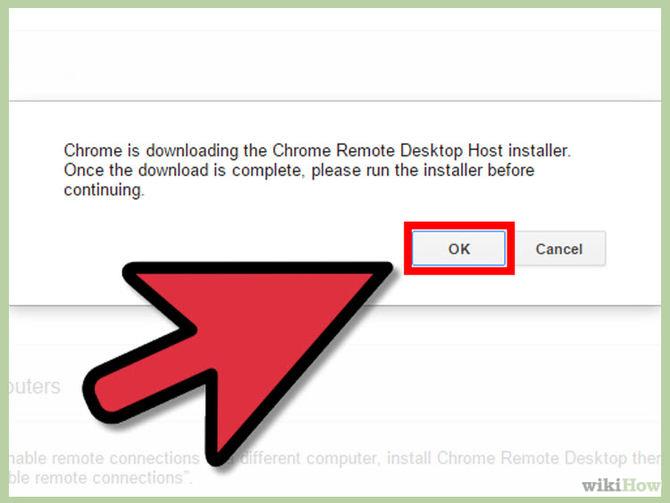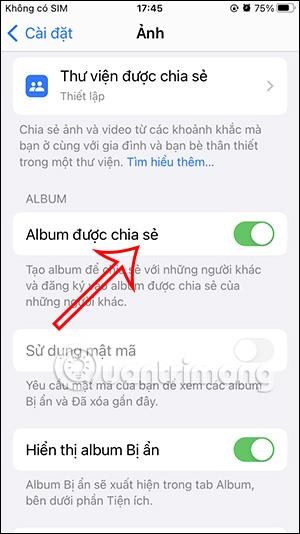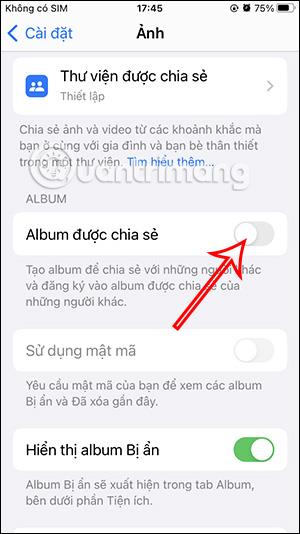Sameiginleg albúm á iPhone deila augnablikum þínum með öðrum og þátttakendur geta hlaðið myndum sínum upp í sameiginleg albúm á iPhone. Eftir nokkurn tíma þegar þú notar ekki lengur það sameiginlega albúm ættirðu að slökkva á deilingu albúmsins á iPhone þínum svo að aðrir geti ekki lengur sent myndir eða fengið aðgang að því albúmi. Greinin hér að neðan mun leiða þig til að slökkva á deilingu albúma á iPhone.
Leiðbeiningar til að slökkva á plötudeilingu á iPhone
Skref 1:
Í iPhone viðmótinu, opnaðu Stillingar , smelltu síðan á Photos forritið í listanum yfir forrit sem birtist hér að neðan.
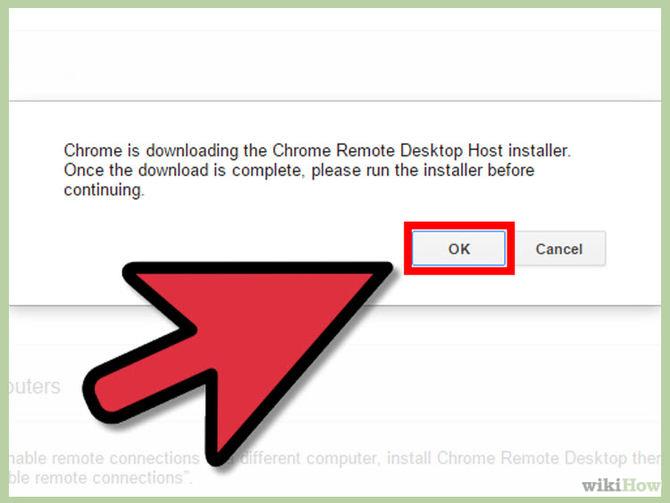
Skref 2:
Skiptu yfir í uppsetningarviðmót Photos forritsins á iPhone. Skrunaðu niður að neðan og þú munt sjá valkostinn Samnýtt albúm , sem sjálfgefið deilir öllum myndum og myndskeiðum í albúminu sem þú velur með öðrum. Við munum ýta á græna hringhnappinn til vinstri til að slökkva á samnýtingu myndaalbúms á iPhone.
Á þessum tíma mun tilkynning birtast þegar slökkt er á samnýtingu myndaalbúms á iPhone, myndunum í þessu albúmi verður eytt af iPhone þínum, smelltu á OK til að slökkva á því.
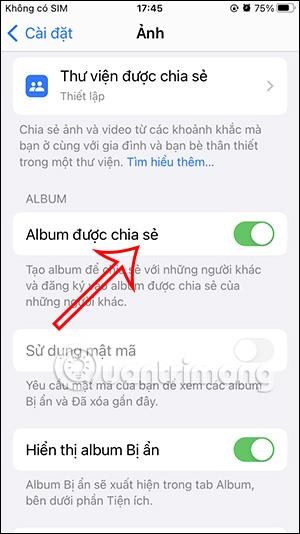
Skref 3:
Þannig verður myndaalbúmum ekki lengur deilt á iPhone.
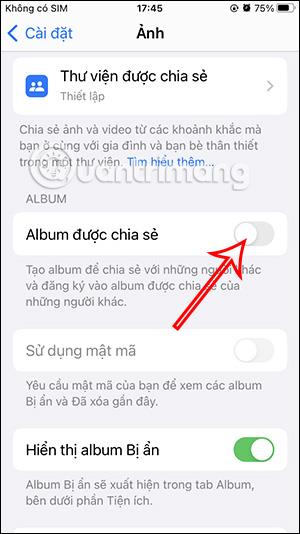
Hvað gerist þegar þú slekkur á plötudeilingu á iPhone?
Þegar þú slekkur á sameiginlegum albúmum á iPhone hverfur hluti albúma þegar þú opnar albúm flipann í Photos appinu. Þú munt ekki hafa aðgang að:
- Albúm sem þú bjóst til og deildir með öðrum.
- Albúm sem aðrir hafa búið til og deilt með þér.
Þetta mun einnig eyða öllum myndum sem deilt er í albúminu úr símanum þínum. Ef þú vilt hætta að deila innihaldi sameiginlegs albúms með einhverjum þarftu að fjarlægja sameiginlega albúmið úr safninu þínu eða fjarlægja einhvern úr sameiginlega albúminu.
Myndir sem þú og aðrir deilir í sameiginlegu albúmi verða áfram og vera aðgengilegar öðrum, jafnvel þótt þú slekkur á þeim deilingareiginleika.